d드라이브 만들기 파티션 분할 왕초보 안내서
아정당
2025.08.21
조회41
스크랩0
파일을 전부 C드라이브에 넣어두면
속도 저하나 데이터 손실 위험이 크죠.
C는 시스템 전용으로 두고,
데이터는 별도의 D 드라이브에 보관하는 게 좋은데요.
오늘은 컴퓨터를 조금 더 효율적으로 쓰기 위해
d드라이브 만들기 방법을 정리해볼게요.
▼ 통신사가 숨긴 128만원 받아내는 영상.
1. 디스크 관리 열기
윈도우10에서 기본 제공하는
디스크 관리 기능을 실행해야 합니다.
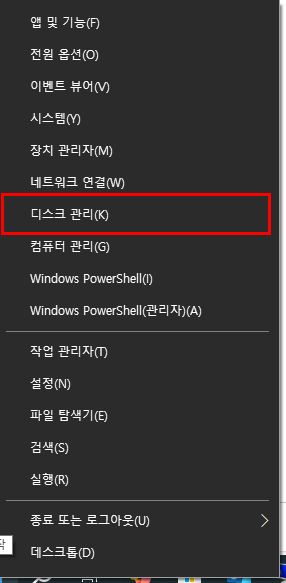
화면 좌측 하단 시작 버튼을 마우스 우클릭
메뉴 중에서 디스크 관리 선택
이제 새로운 창이 열리면
내 컴퓨터의 모든 드라이브 상태를 확인할 수 있습니다.
2. C 드라이브 축소하기
d드라이브 만들기 전,
C 드라이브의 공간 일부를 줄여야 합니다.
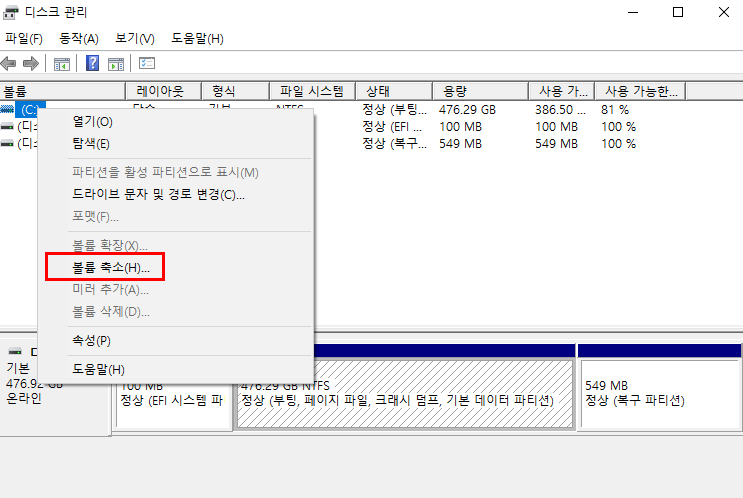
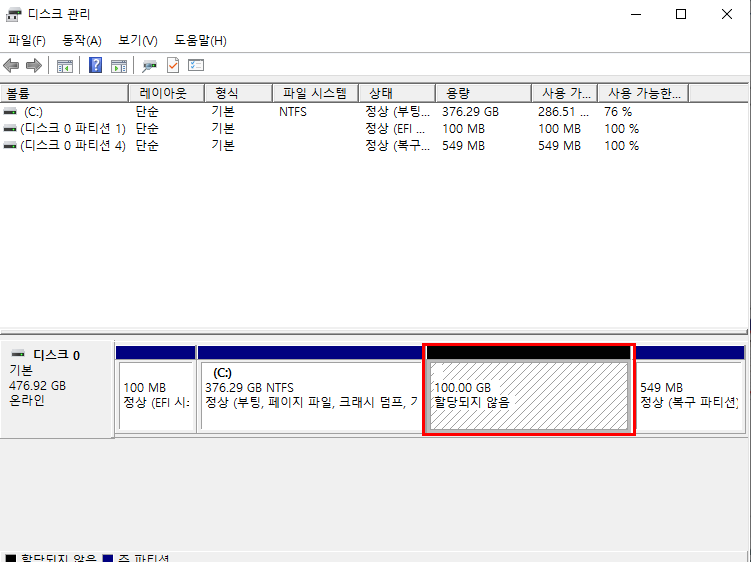
디스크 관리 창에서 C 드라이브 우클릭
메뉴에서 볼륨 축소 선택
축소 창이 열리면 원하는 용량 입력
100GB를 만들고 싶다면 102400MB를 입력합니다.
(단위는 MB이기 때문에 꼭 계산해서 넣어야 해요.)
축소를 진행하면 C 드라이브에서 지정한 용량만큼 분리되고,
“할당되지 않음” 영역이 표시됩니다.
▼ 혜택 최대로 받아가고 싶다면?

3. 새 단순 볼륨 생성하기
이제 비어 있는 공간을 새로운 드라이브로 지정하면 됩니다.
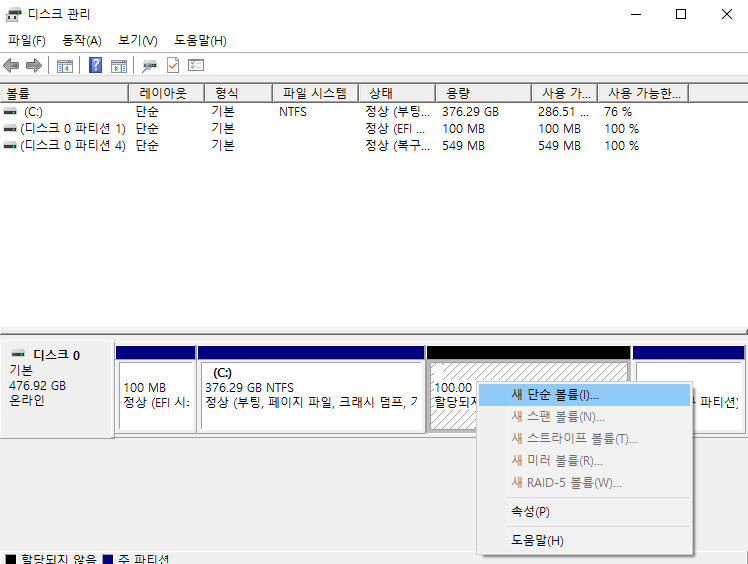
할당되지 않은 공간 우클릭
새 단순 볼륨 선택
‘단순 볼륨 만들기 마법사’ 실행
마법사 창에서는 크게 손댈 게 없습니다.
‘다음’ 버튼만 눌러도 거의 다 진행이 돼요.
4. 드라이브 문자와 이름 설정
중간에 드라이브 문자를 지정하는 단계가 나오는데요.
여기서 D를 선택하면 바로 D 드라이브가 만들어집니다.
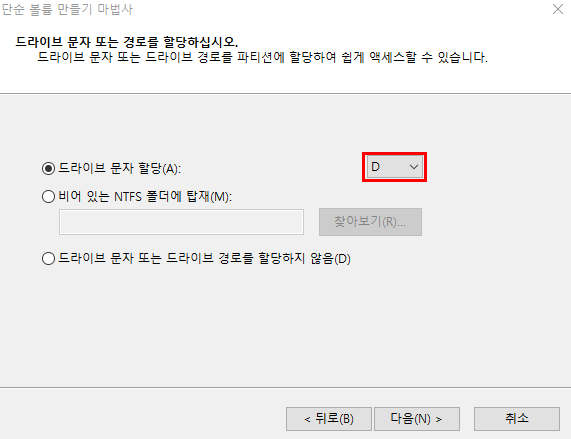
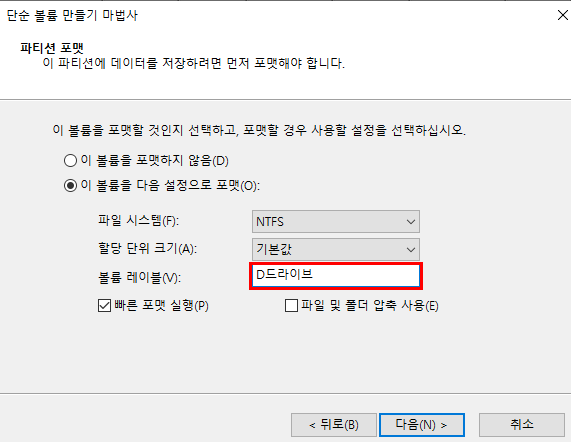
그다음 파일 시스템은 NTFS로 두시면 되고,
볼륨 레이블은 원하는 이름을 입력하면 돼요.
모든 설정을 확인한 뒤 마침 버튼을 누르면 완료됩니다.
5. 탐색기에서 확인하기
이제 작업이 끝났다면 윈도우 파일 탐색기를 열어보세요.
C 옆에 새로운 D 드라이브가 생긴 것을 확인할 수 있습니다.
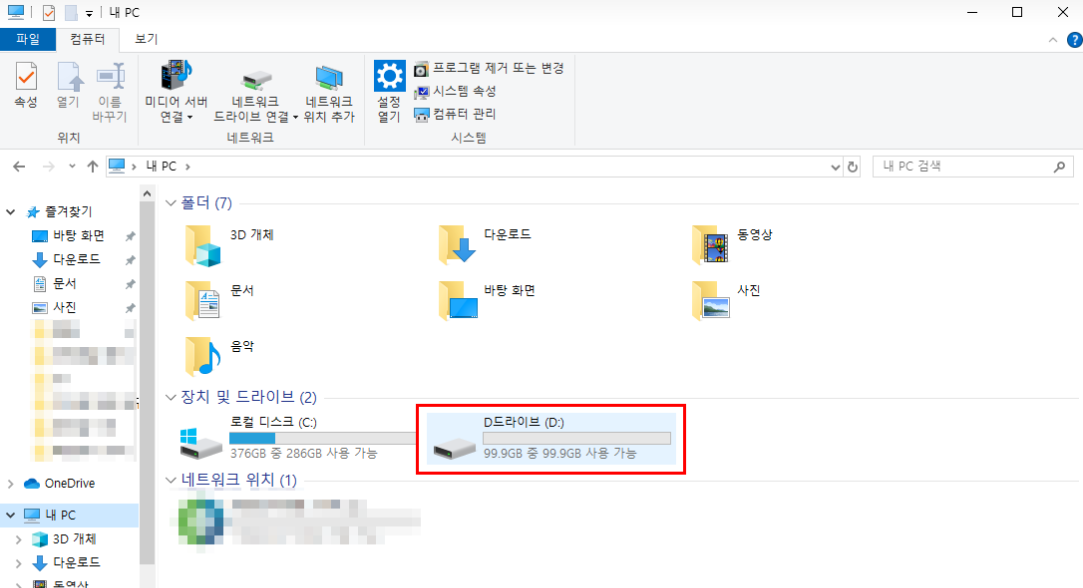
프로그램 설치 → C
사진, 영상, 문서 저장 → D
이렇게 구분해서 쓰면 관리가 훨씬 편해지고,
C 드라이브에 문제가 생겨도 D는 안전합니다.
d드라이브 만들기는 디스크 관리에서 쉽게 가능하다
용량만 지정해주면 누구나 따라할 수 있다
데이터와 시스템을 분리하면 안정성이 높아진다
학생이나 직장인처럼 중요한 문서를 다루는 분들은
꼭 파티션을 나눠서 쓰시길 권장드려요.
훨씬 안정적이고 효율적인 PC 관리가 가능하답니다.
잠깐!
혹시 약정 끝난지 모르고 나라에서 정한 지원금
'최대 128만 원 + @' 놓치고 있지 않나요?
그렇다면 아래 내용 10초만 읽어보세요!
d드라이브 만들기 디시, d드라이브 바로가기 만들기, d드라이브 파티션 만들기






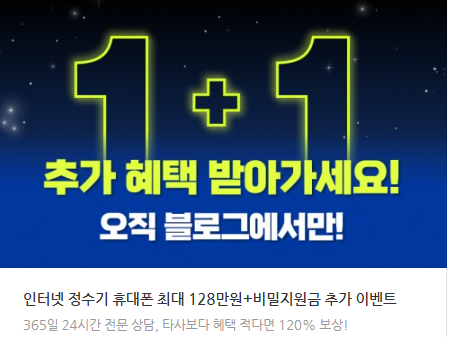
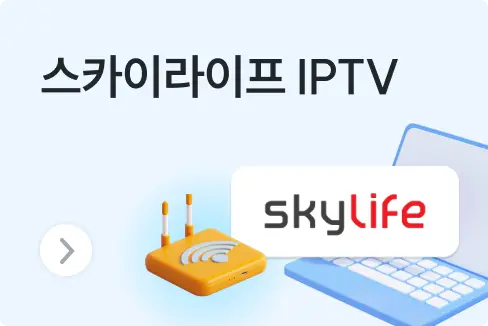


 셀프 바로가입
셀프 바로가입 실시간 카톡 상담
실시간 카톡 상담 전화상담
전화상담